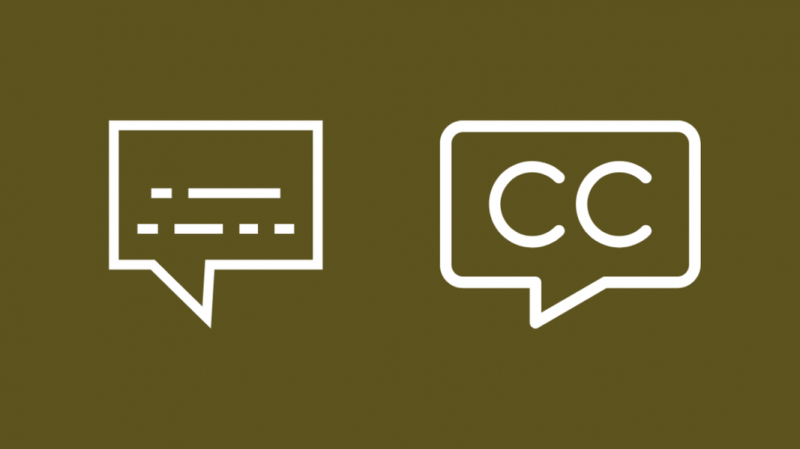Netflixil on väga kasulik funktsioon, mida nimetatakse subtiitrite kuvamiseks enamiku voogesitusplatvormil saadaolevate meediumite jaoks.
Minu jaoks muutub see funktsioon aga sageli äärmiselt tüütuks ja ekraani allosas silmad piinavaks.
Selle asemel, et kogu oma tähelepanu videole endale suunata, pööravad mu silmad tiitrite poole, püüdes teksti lugeda, isegi kui heli on täiesti loetav.
Subtiitrid on ka väga tüütud, kui dialoogi edastamine on kiire ja tekst muutub kiiremini kui minu lugemiskiirus.
Seetõttu otsustasin need seaded lõplikult keelata.
Surfasin läbi kõik võimalikud Netflixi rakenduses saadaolevad seaded, kuid ei saanud seadeid keelata.
Pärast seda, kui kõik mu pingutused olid asjatud, hüppasin Internetis võimalikke lahendusi otsima.
Lugesin ajaveebe ja suhtlesin inimestega mõne foorumi kaudu, mis pani mind mõistma, et mitte ainult mina, vaid paljud inimesed seisavad silmitsi sarnaste probleemidega.
Lõpuks nägin mõnda YouTube'i videot, mis aitasid mul Netflixi seadetest laiemalt aru saada.
Subtiitrite väljalülitamiseks Netflixis klõpsake heli ja subtiitrite ikoonil ning seejärel jaotises 'Subtiitrid' valikut 'Väljas'.
Subtiitrid vs subtiitrid
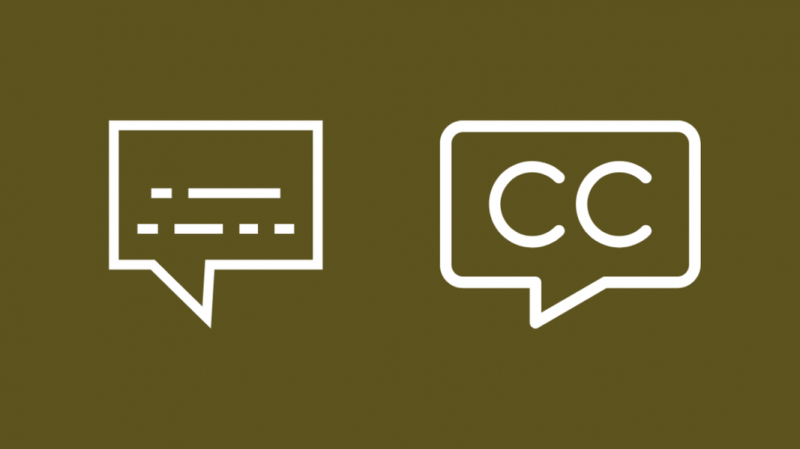
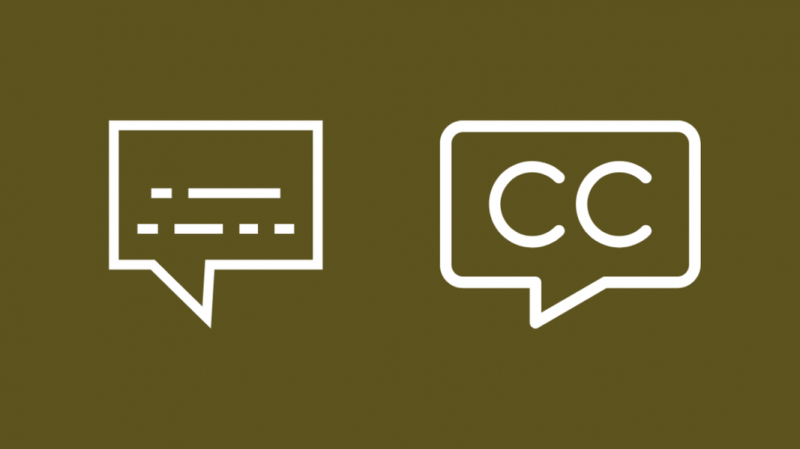
Mõistet 'subtiitrid' aetakse sageli segi 'pealkirjadega'. Olen ise neid kahte vaheldumisi kasutanud.
Alles pärast põhjalikku uurimist sain teada, et need kaks on tegelikult erinevad!
Subtiitrid viitavad dialoogide tekstiversioonidele heliga samas keeles.
Teisest küljest viitavad subtiitrid heli tekstiversioonile, mis on tõlgitud teise alternatiivsesse keelde.
Näiteks kui ma vaatan filmi, millel on ingliskeelsed dialoogid ja nende dialoogide allosas olev tekstiversioon on samuti ingliskeelne, siis nimetatakse seda teksti 'Closed Captions'.
Sama filmi teksti nimetatakse subtiitriteks, kui need on näiteks araabia, hindi või mõnes muus keeles peale inglise keele.
Millal ma tahaksin Netflixis subtiitrid välja lülitada?
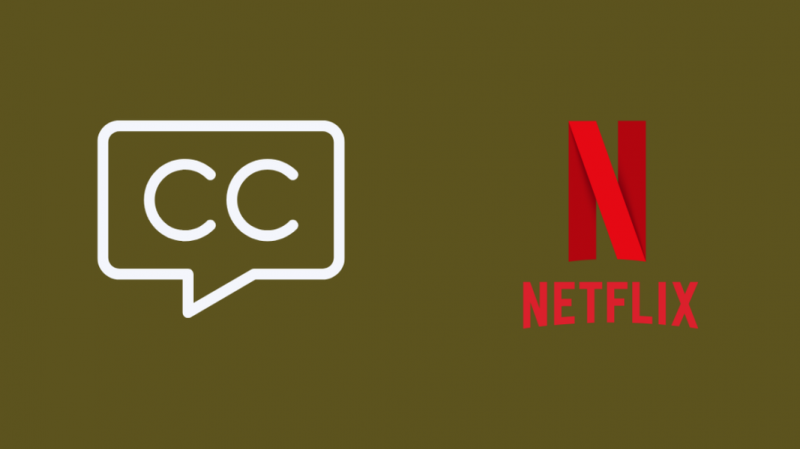
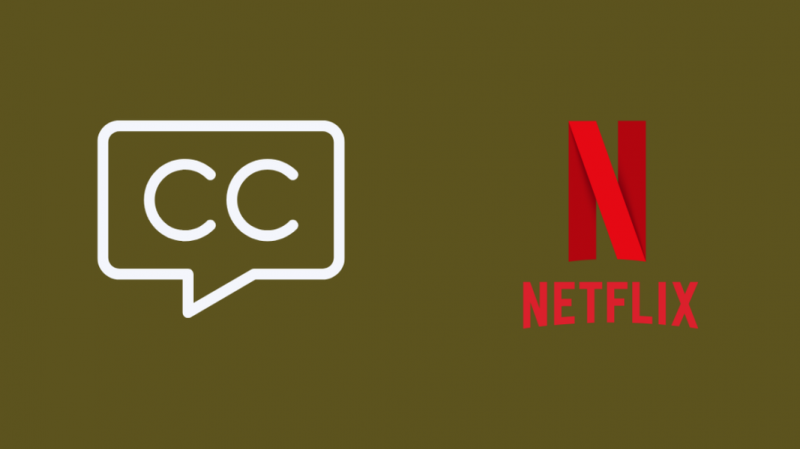
Põhjuseid, miks soovite lähitiitrid välja lülitada, võib olla palju.
Minu meelest on väga tüütu, et ekraanile ilmub lisaks põhivideole ja helile pidevalt tekst, kuigi heli on täiesti loetav.
Mu pilk pöörab pidevalt tekstile, mis viib mu tähelepanu filmi põhisisult eemale.
Eriti tüütuks muutub see siis, kui filmides on dialoogide kiire edasi-tagasi ja sa ei suuda teksti lugemisega sammu pidada.
Sel või mõnel muul põhjusel võiksite video vaatamise ajal subtiitrid välja lülitada.
Kuidas sulgeda subtiitrid iOS-i Netflixi rakenduses


Suletud subtiitrite väljalülitamiseks Netflixis iOS-i seadmes rakenduse kasutamise ajal toimige järgmiselt.
- Toksake video esitamise ajal üks kord ekraani.
- Ekraani allservas kuvatakse mitu ikooni. Puudutage ikooni „Heli ja subtiitrid”.
- Ilmub aken. Näete 'Subtiitrid' akna vasakus osas ja 'väljas' selle all.
- Puudutage valikut 'Väljas'.
- Vaatamise juurde naasmiseks klõpsake ekraani paremas ülanurgas oleval ristil.
Märkate, et subtiitrid on välja lülitatud.
Kuidas Androidi Netflixi rakenduses subtiitrid välja lülitada


Netflixi subtiitrite väljalülitamiseks Android-seadmes rakenduse kasutamise ajal toimige järgmiselt.
- Toksake video esitamise ajal üks kord ekraani.
- Ekraani allservas kuvatakse mitu ikooni. Puudutage ikooni „Heli ja subtiitrid”.
- Ilmub aken. Näete 'Subtiitrid' akna vasakus osas ja 'väljas' selle all.
- Puudutage valikut 'Väljas'.
- Vaatamise juurde naasmiseks klõpsake ekraani paremas alanurgas nuppu 'Rakenda'.
Märkate, et subtiitrid on välja lülitatud!
Kuidas Apple TV Netflixi rakenduses subtiitreid välja lülitada
Olenevalt Apple TV versioonist peate võib-olla järgima erinevaid samme, et Apple TV-s Netflixis subtiitrid välja lülitada.
Suletud subtiitrite väljalülitamiseks Netflixis Apple TV-s rakenduse kasutamise ajal toimige järgmiselt.
- Kui teil on Apple TV 2 või Apple TV 3, hoidke all Apple TV kaugjuhtimispuldi keskmist nuppu.
- Kui teil on Apple TV4 või Apple TV 4K, pühkige Apple TV kaugjuhtimispuldi puuteplaadil alla.
- Seejärel peate navigeerima jaotisse 'Subtiitrid'.
- Valige suvand 'Väljas'.
Kuidas Samsungi teleris Netflixi rakenduses subtiitreid välja lülitada


Samsungi teleris rakenduse kasutamise ajal Netflixis tiitrite väljalülitamiseks toimige järgmiselt.
- Kasutage teleri kaugjuhtimispuldi juhtnuppu, kui olete avakuval.
- Valige suvand 'Seaded'.
- Valige 'Üldine' ja seejärel 'Juurdepääsetavus'.
- Valige 'Tiitrite seaded'
- Subtiitrite väljalülitamiseks valige nupp „Subtiitrid”. Kui soovite subtiitrid uuesti sisse lülitada, võite sama nuppu uuesti vajutada.
Kuidas teiste nutitelerite Netflixi rakenduses subtiitreid välja lülitada
Suletud subtiitrite väljalülitamiseks Netflixis Smart TV rakenduse kasutamise ajal toimige järgmiselt.
- Liikuge suvanditeni 'Seadistus' ja valige see.
- Valige rippmenüüst suvand 'Lihtne juurdepääs'.
- Valige suvand 'Suletiitrid'. Selle nupu valimine lülitab subtiitrid välja.
- Selle uuesti sisselülitamiseks valige uuesti nupp „Suletiitrid”.
Kuidas Xbox One'i Netflixi rakenduses subtiitreid välja lülitada
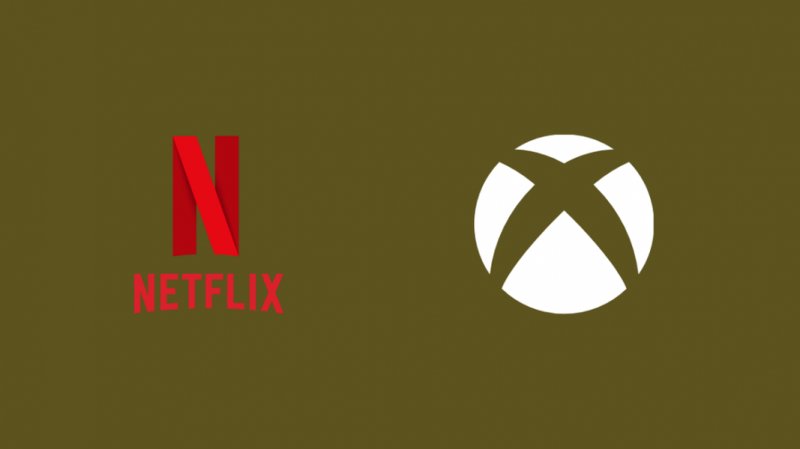
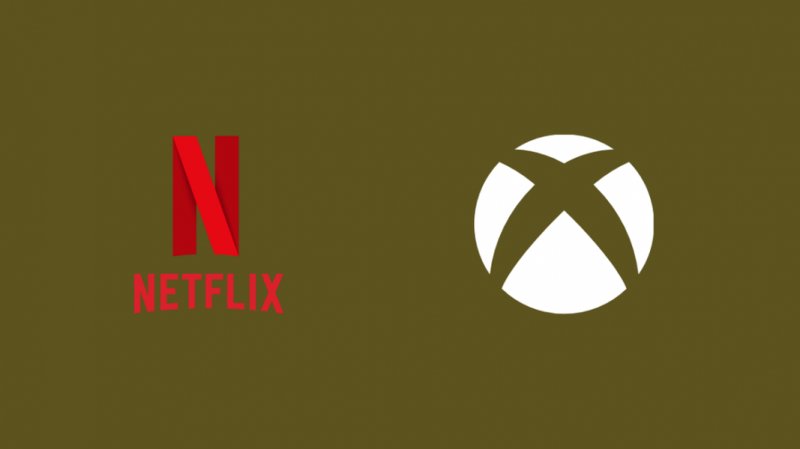
Suletud subtiitrite väljalülitamiseks Netflixis Xbox One'is rakenduse kasutamise ajal toimige järgmiselt.
- Video esitamise ajal vajutage Xbox One'i kontrolleril allanoolt.
- Ekraanile ilmub mitu valikut. Valige ikoon 'Dialoog'.
- Subtiitrite sätte kuvamiseks vajutage kontrolleri nuppu A.
- Jaotises „Subtiitrid” valige suvand „väljas”. See lülitaks teie video subtiitrid välja.
Kuidas PS4 Netflixi rakenduses subtiitreid välja lülitada
Suletud subtiitrite väljalülitamiseks Netflixis PS4-s rakenduse kasutamise ajal toimige järgmiselt.
- Vajutage video esitamise ajal PS4 kontrolleri allanoole nuppu.
- See näitab mängijasisest menüüd. Liikuge menüüsse „Dialoog”, sirvides nähtavaid valikuid ja valides selle.
- Valige kuvataval ekraanil subtiitrite jaoks nupp „Väljas”.
- See lülitaks teie video subtiitrid välja.
Kuidas Netflixis veebibrauseris subtiitreid välja lülitada


Netflixis suletud subtiitrite väljalülitamiseks, kui kasutate rakendust veebibrauseris, toimige järgmiselt.
- Liigutage kursorit video esitamise ajal. See kuvab teie ekraani allosas tööriistariba.
- Näete ikooni, mis näeb välja nagu vestluskast või ristkülikukujuline kõneballoon. Klõpsake sellel ikoonil.
- Ekraani allossa ilmub väike kast. Valige selle kasti veerus „Subtiitrid” suvand „väljas”.
- Video suvalises kohas klõpsates kaoks kast ja te märkate, et subtiitreid enam ei kuvata.
Võtke ühendust tugiteenusega
Võite külastada Netflixi abikeskus kui teil on probleeme, kui proovite videolt subtiitreid välja lülitada.
Sellelt veebisaidilt saate abi otsida kõne või reaalajas vestluse kaudu.
Järeldus
Kahjuks ei ole Netflixi seaded kõigis seadmetes, mille kaudu saab Netflixi videoid voogesitada, ühtsed.
Erinevatel seadmetel on erinevad rakenduste vormingud.
Pärast selle artikli lugemist saate Netflixi videote vaatamise ajal kõigis oma seadmetes subtiitrid välja lülitada!
Kui subtiitrid valutavad teid, nagu ka minu jaoks, aitab see artikkel teil Netflixis videoid vaadata, ilma et see segaks või häiriks suletud subtiitreid.
Võite ka lugemist nautida
- Netflix ütleb, et mu parool on vale, kuid see pole nii: PARANDATUD
- Netflixil on raskusi pealkirja esitamisega: kuidas seda mõne sekundiga parandada
- Kui palju andmeid Netflix allalaadimiseks kasutab?
- Kuidas saada Netflix mõne sekundiga mitte-nutitelerisse
Korduma kippuvad küsimused
Kus on Netflixi seaded?
Oma Netflixi konto seadetele pääsete juurde, logides esmalt sisse oma kontole saidil Netflix.com.
Pärast seda valige oma profiilile noolevõrk, mis kuvatakse ekraani ülaosas.
Pärast seda valige nupp 'konto'. See näitab teile kõiki teie Netflixi konto seadeid.
Kas saate Netflixiga subtiitreid kasutada?
Jah, enamiku rakenduses saadaolevate videote puhul saate Netflixiga subtiitreid kasutada.
Liikuge valikule „heli ja subtiitrid” ja klõpsake keeles, milles soovite subtiitreid (kui see on saadaval).
Kuidas ma saan Netflixis oma ekraaniseadeid muuta?
Kui soovite Netflixi ekraaniseadeid muuta, võite järgida neid samme.
- Logige oma veebibrauseris sisse saidile Netflix.com.
- Ekraani vasakus ülanurgas näete menüüikooni. Klõpsake sellel.
- Klõpsake valikul 'konto'.
- Kerige alla jaotiseni 'Profiil ja vanemlik järelevalve'.
- Valige profiil, mille ekraaniseadeid soovite muuta.
- Valige suvand „Muuda”, mis kuvatakse „Taasesitusseadete” kõrval.
Kuidas teha Netflixi nutiteleris täisekraan?
Järgige neid samme, et muuta Netflix oma nutiteleris täisekraanil.
- Värskendage oma nutitelerisse salvestatud teavet.
- Logige Netflixist välja ja seejärel kohe uuesti sisse.
- Seadistage oma Smart TV ekraani suurus käsitsi.
- Lülitage teleri pildi eraldusvõime sisse.